Использование модуля «МК Биллинги»
«МК Биллинги» — инструмент в составе ПО «Мобильный Криминалист», который предназначен для анализа различных видов данных о коммуникациях, предоставленных операторами сотовой связи. Основные компоненты биллинга включают запись данных о звонках (CDR), содержащую информацию обо всех входящих и исходящих звонках, регистрацию данных о текстовых сообщениях (SMS, MMS), данные об использовании интернет-услуг и информацию о подключениях к Wi-Fi сетям. В данной статье мы рассмотрим основные функции и порядок использования модуля «МК Биллинги».
Добавление биллингов
Перейдите на домашний экран «Мобильного Криминалиста» и найдите раздел «Дополнительные инструменты», где вы увидите «МК Биллинги». Первый шаг в работе с модулем «МК Биллинги» — загрузка данных. Модуль поддерживает различные форматы файлов, такие как XLS, XLSX, CSV и OCDR, что позволяет легко загружать данные операторов сотовой связи. Для этого необходимо выбрать соответствующий файл на вашем ПК и нажать «Далее».
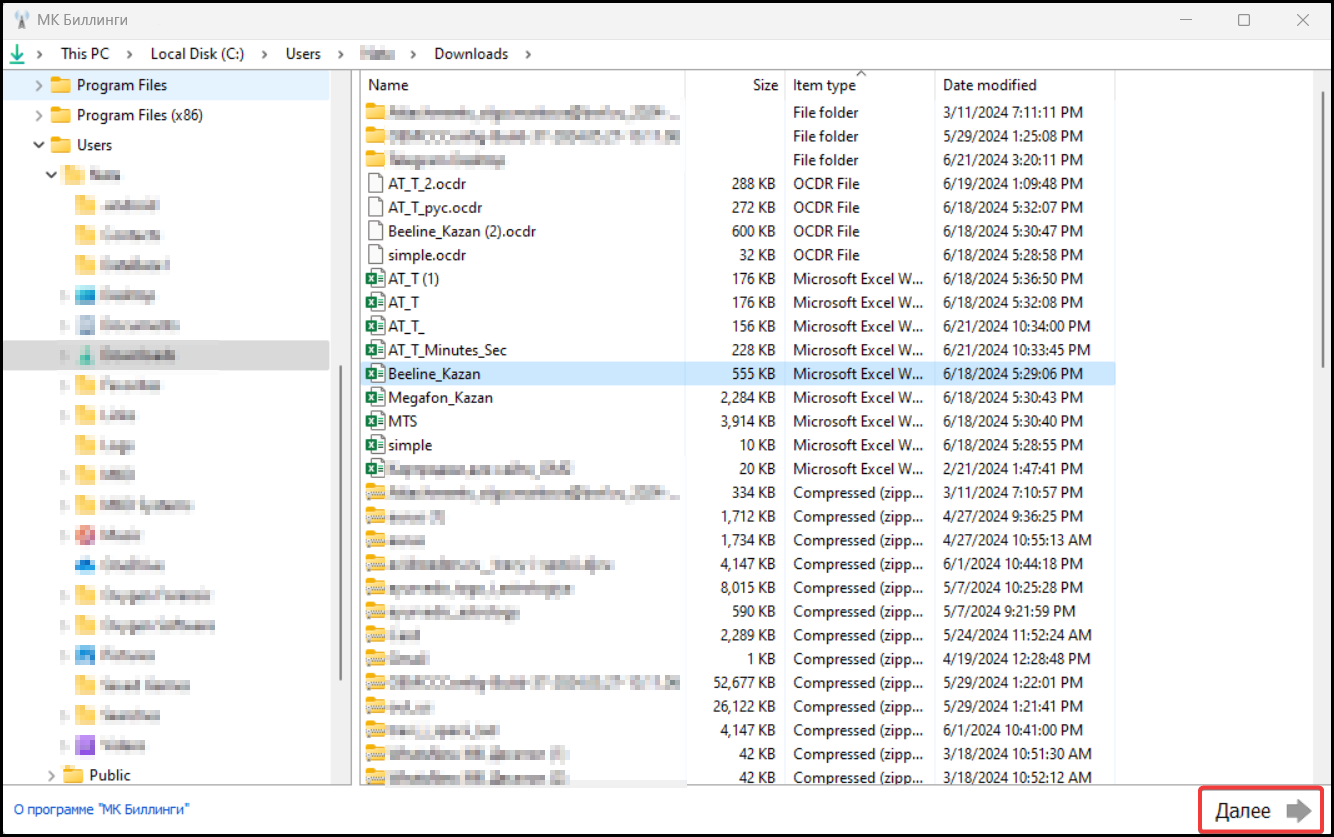
При открытии окна модуля в нижней части экрана вы увидите несколько столбцов с информацией — это и есть исследуемый вами биллинг.
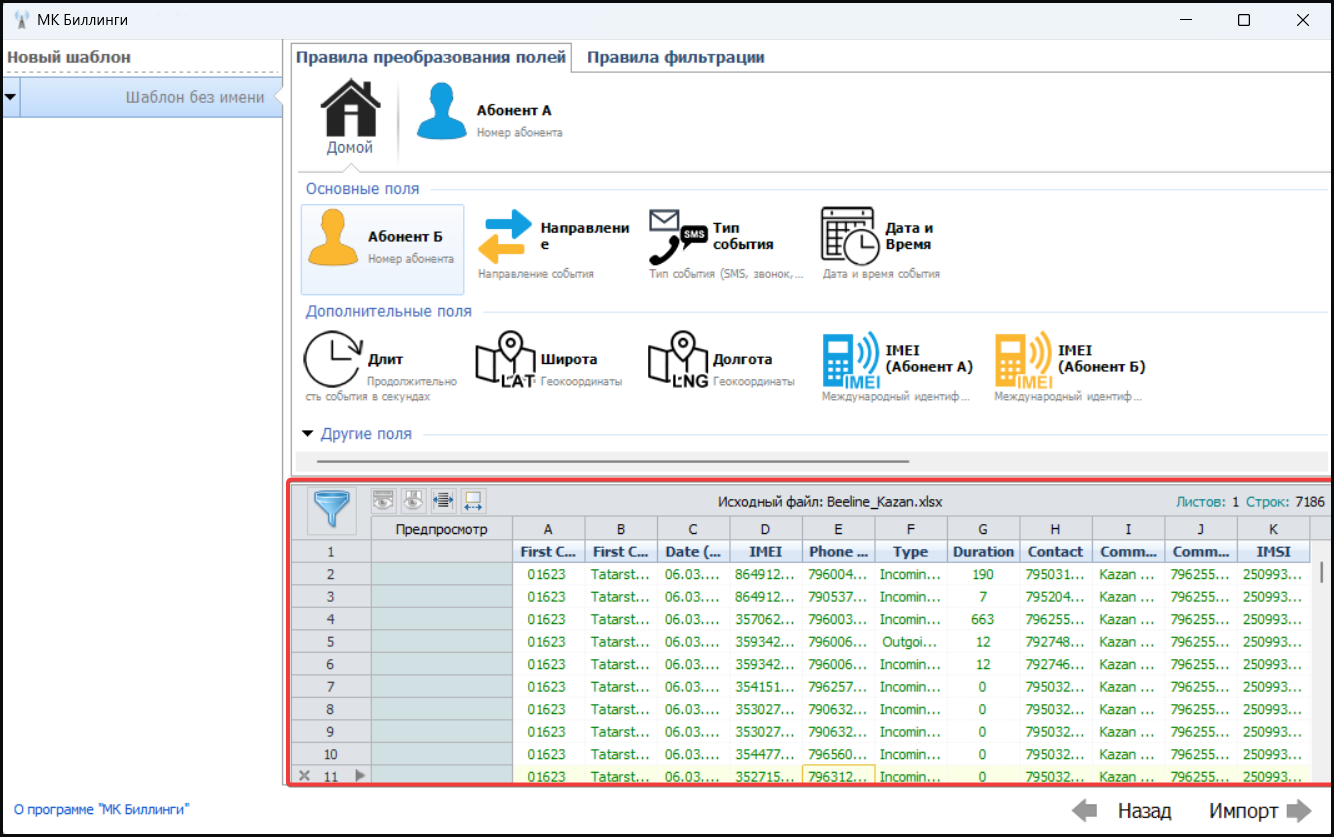
Создание шаблонов
Вкладка «Преобразование полей»
По умолчанию, после загрузки данных вы попадаете на вкладку «Преобразование полей», на которой следует сопоставить данные о деталях вызовов для формирования шаблона, а затем задать условия для фильтрации данных, которые необходимо исследовать.
В блоке «Основные поля» содержатся данные, которые обычно присутствуют в любом биллинге: информация об абоненте, совершающем звонки, об абонентах, получающих звонки, направление коммуникации, тип события, а также временные метки.
Блоки «Дополнительные поля» и «Другие поля» объединяют другие параметры, которые могут также присутствовать в биллингах: геоданные, информация о длительности звонков, адреса и ID ближайших вышек связи и многое другое.
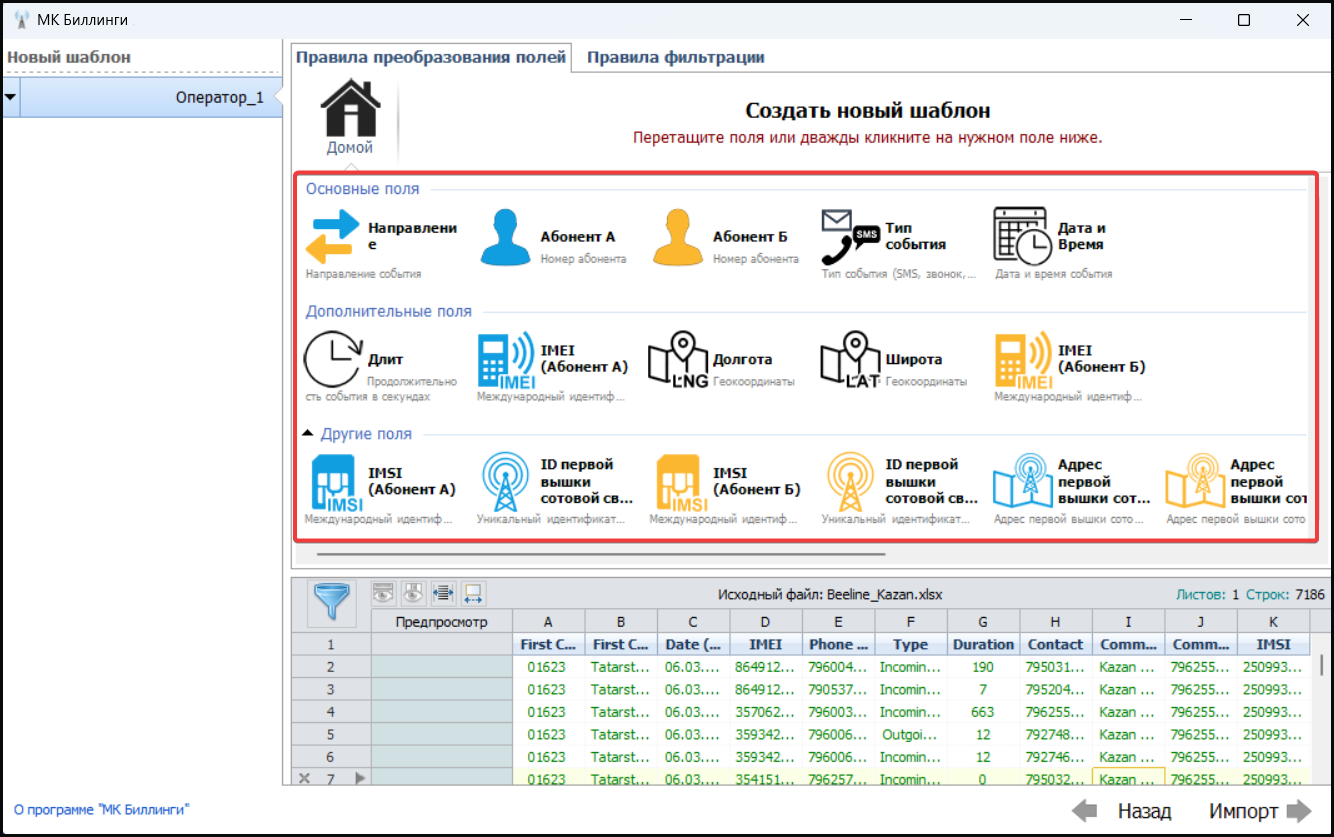
Поля для создания шаблона возможно выбрать двумя способами: двойным кликом или перетаскиванием.
Двойной клик: при двойном клике выбранное поле переместится на верхнюю строку рядом с кнопкой «Домой». Перейдя к этому полю, можно выбрать, данные из какого столбца биллинга будут попадать в это поле.
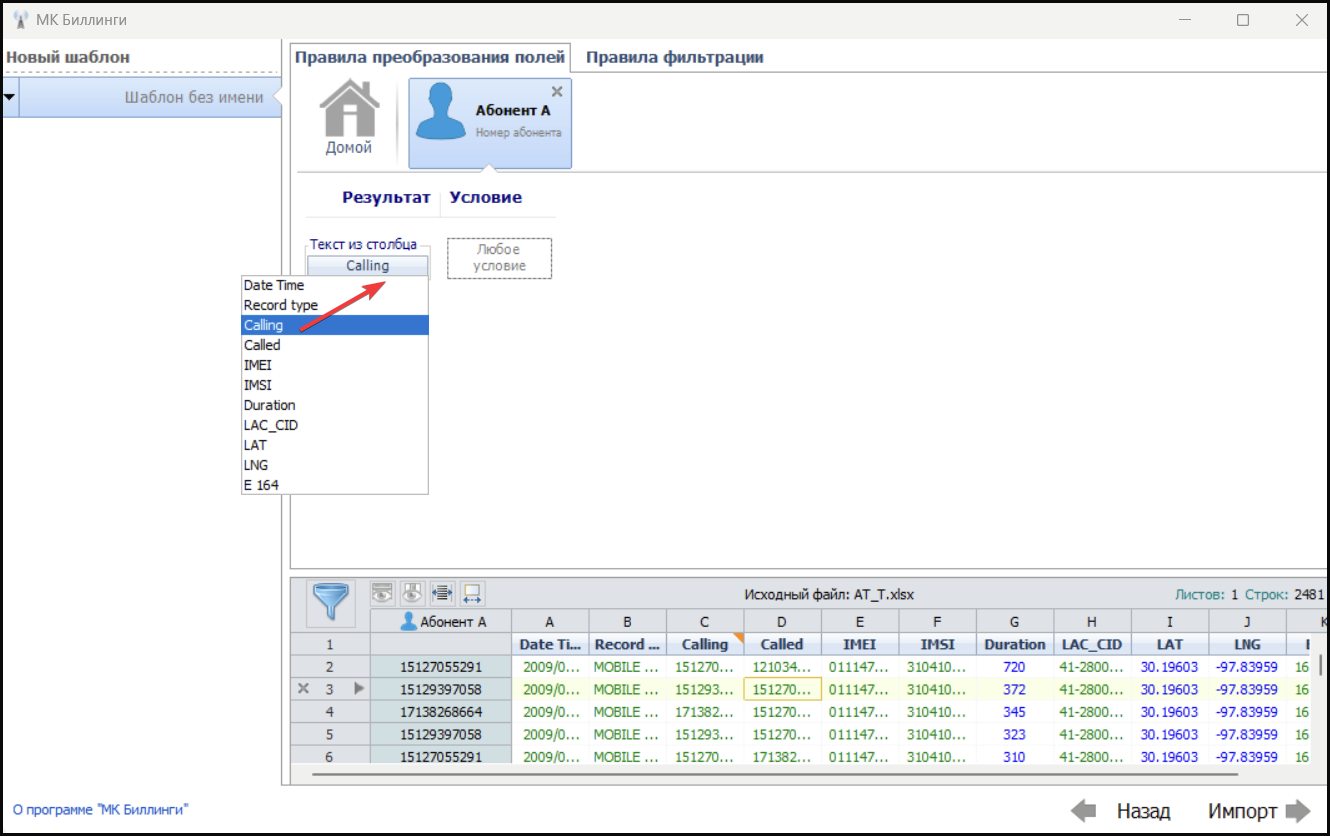
Перетаскивание: еще один вариант — кликнуть на выбранный столбец биллинга и перетащить его на соответствующее поле. После этого поле автоматически переместится на верхнюю строку вместе с информацией о выбранном столбце.

Очень важно добавить широту и долготу, если эта информация присутствует в биллинге, чтобы в последующем иметь возможность отобразить данные на карте. Выберите соответствующие столбцы и перетащите их в поля «Широта» и «Долгота».
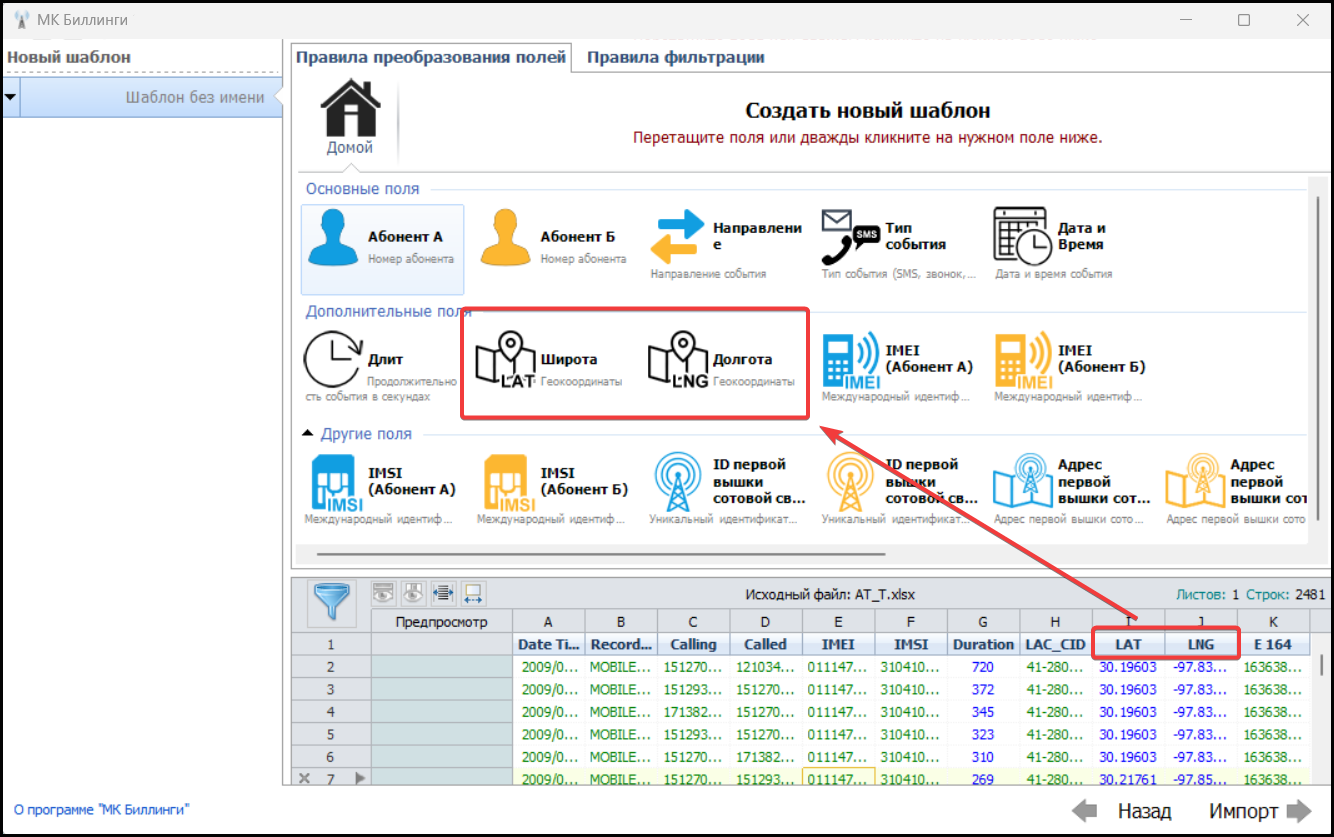
Аналогичным образом можно заполнить другие поля.
Преобразование полей
После того как вы закончили выбор полей, можно задать правила их преобразования, кликнув на соответствующее поле. Откроется блок, где можно указать результат и условие.
Например, если необходимо проанализировать только определенные значения, следует выбрать соответствующие столбцы и задать условие «Список» с перечислением значений. В примере на картинке ниже будет отображена информация о переадресации звонков (call forward), исходящих звонках (mobile originating) и исходящих SMS (mobile originating SMS) для абонента A.
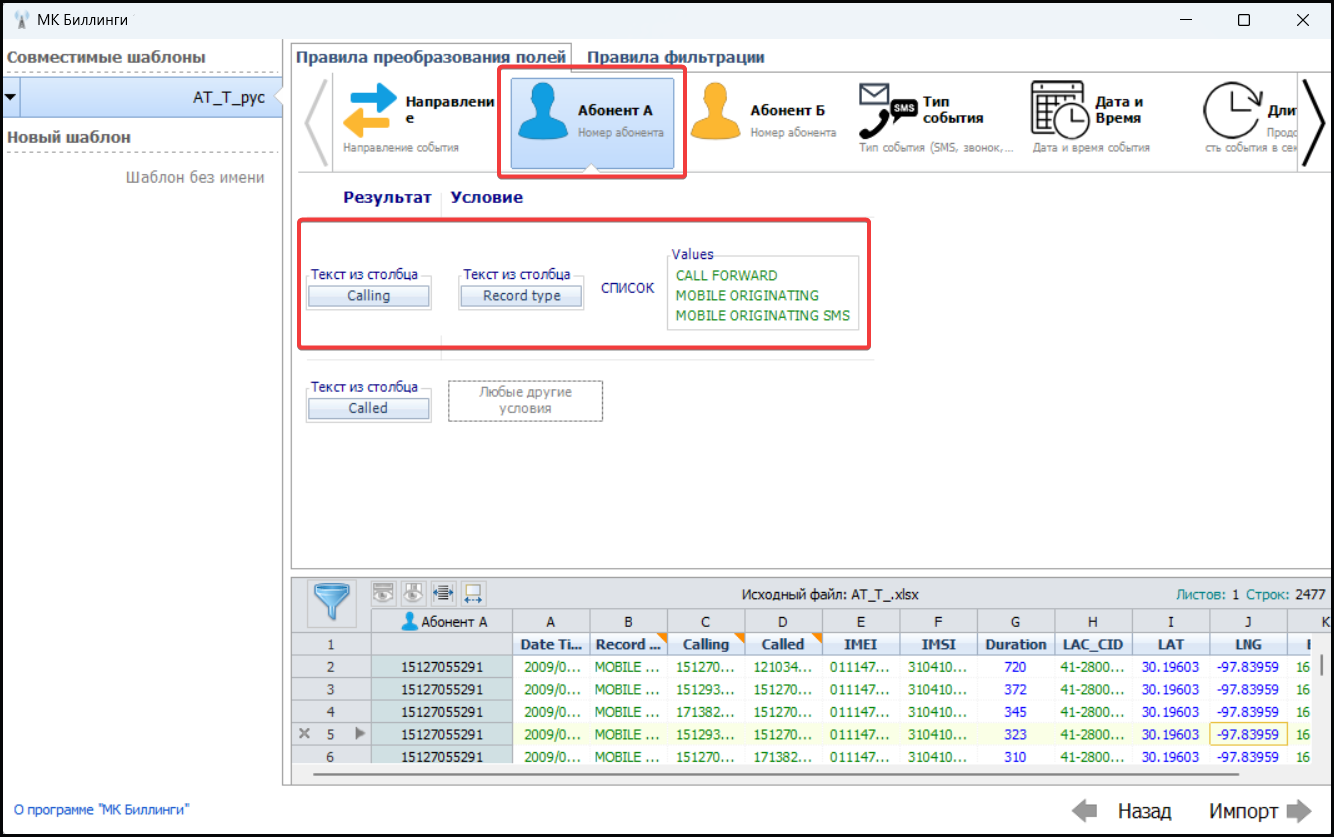
Вкладка «Правила фильтрации»
Вкладка «Правила фильтрации» позволяет задать правила для игнорирования строк при импорте данных. Например, можно задать правило для исключения из исследования строк, не содержащих данных о широте:
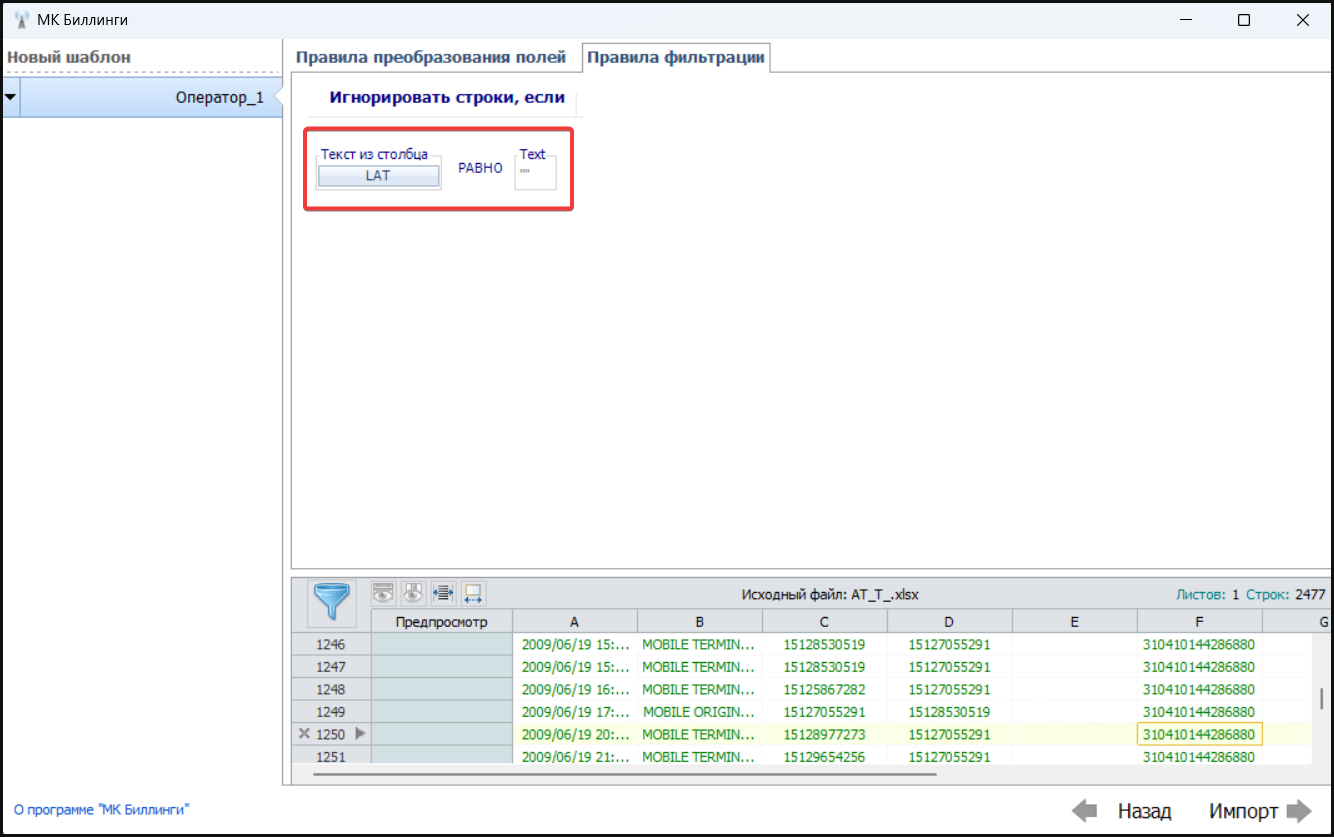
Сохранение шаблона для сопоставления данных
Для того чтобы задать имя шаблону, нажмите на кнопку «Изменить имя шаблона».
Нажмите «Сохранить шаблон», чтобы сохранить его на своем ПК в формате CDT.
В следующий раз, когда, например, будут получены биллинги от того же оператора, можно легко загрузить шаблон в формате CDT, нажав кнопку «Загрузить шаблон», и сопоставить данные без необходимости повторного создания шаблона.

После сопоставления данных нажмите на кнопку «Импорт» справа внизу, чтобы перейти к анализу полученной информации.
Анализ данных
Вкладка «Статистика соединений»
Первым, что вы увидите по выполнению анализа биллинга «МК», будет вкладка «Статистика соединений», где представлены данные биллинга с удобной возможностью фильтрации в каждом столбце.
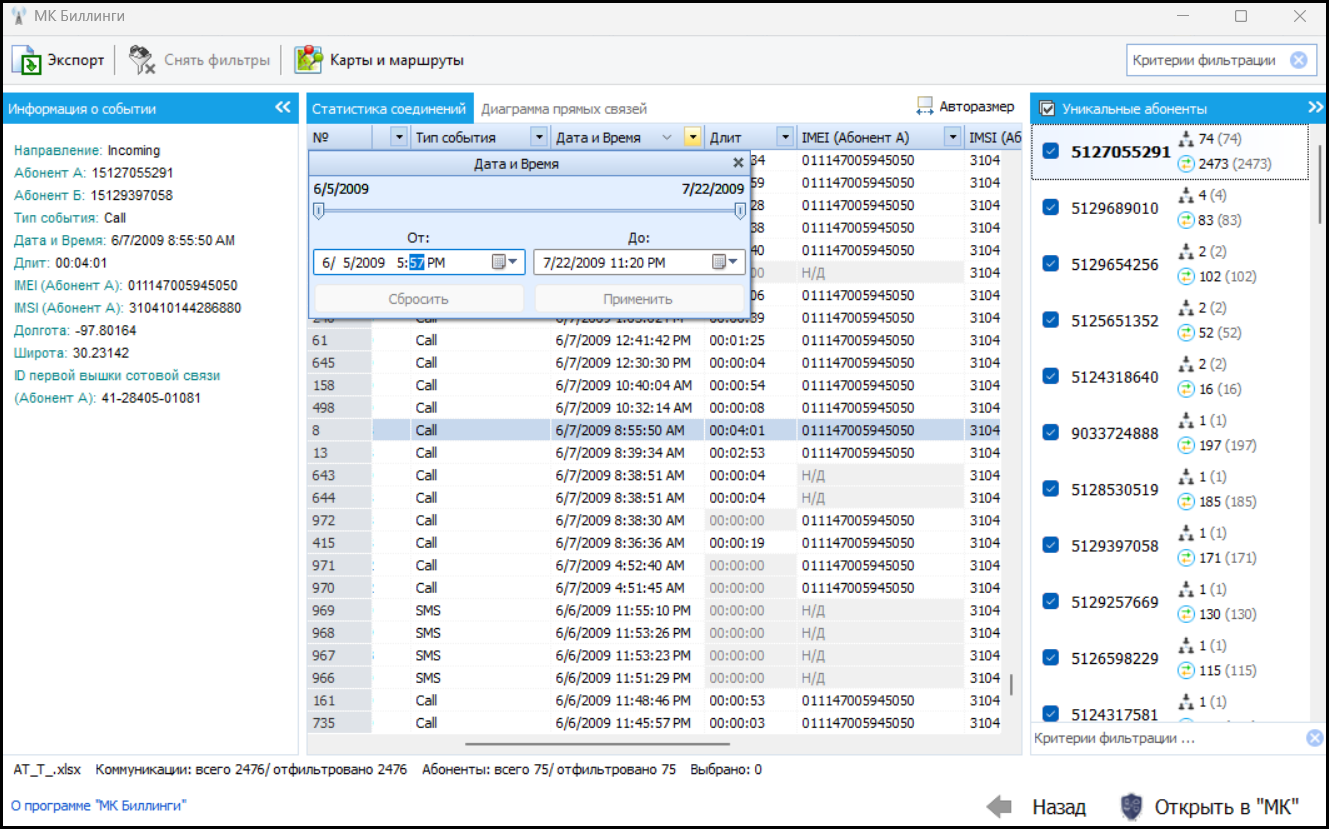
Направление: кликнув на выпадающее меню, можно выбрать для отображения входящие, исходящие или оба типа вызовов.
Тип события: здесь можно отфильтровать данные по типу (SMS, звонки) или отображать оба типа событий вместе.
Дата и время: позволяет задать нужный диапазон дат и времени вплоть до минут.
Аналогично этому различные возможности фильтрации доступны для остальных столбцов.
На правой боковой панели отображены найденные уникальные абоненты. При отмеченном чекбоксе в рабочей области будет отображаться общее количество уникальных абонентов для указанного номера, а также количество соединений (контактов) с каждым из них.

Правую боковую панель с информацией об уникальных абонентах, так же как и левую боковую панель с общей информацией по каждой строке, можно скрыть для удобства.
Вкладка «Диаграмма прямых связей»
На вкладке «Диаграмма прямых связей» вы можете строить графы связей, показывающие, как часто абонент связывался с определенными номерами, и определять ключевые контакты. Это может быть особенно полезно при расследовании многоэпизодных дел, где важно установить связи между подозреваемыми внутри преступной группы. Анализ связей помогает выявлять скрытые взаимодействия и определять центральные фигуры в сети контактов.
При переходе на данную вкладку все контакты скрыты по умолчанию (на правой боковой панели отображается символ перечеркнутого глаза). Чтобы открыть изображение на графе, кликните на символ перечеркнутого глаза, и прямые связи интересующего абонента появятся на графе.
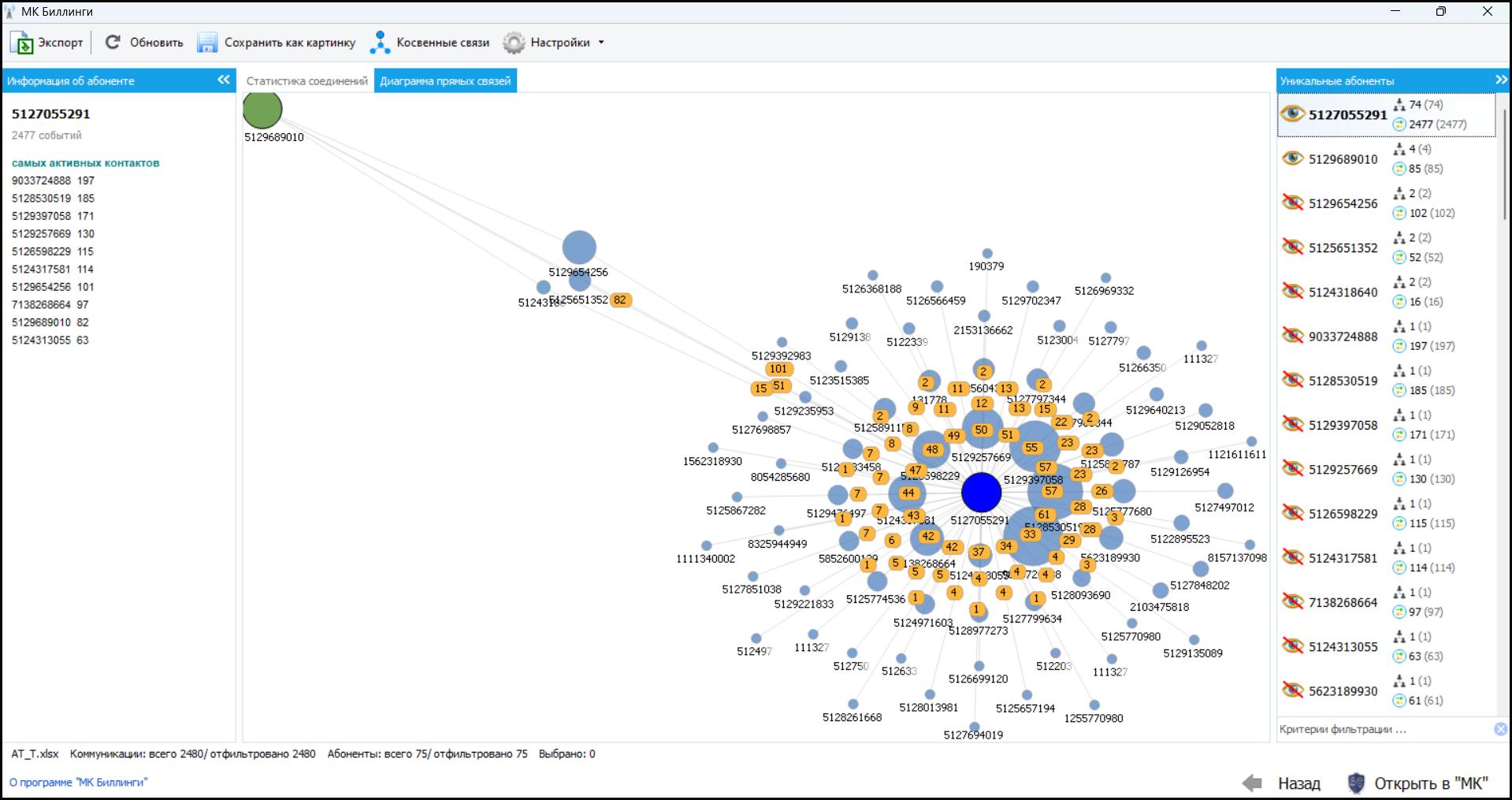
Вкладка «Косвенные связи»
На дополнительную вкладку, отображающую косвенные связи абонентов, можно перейти, нажав кнопку на верхней панели инструментов. Эта вкладка отображает связи между абонентами через общих контактов, предоставляя визуализацию непрямых взаимодействий и позволяя анализировать более сложные структуры.
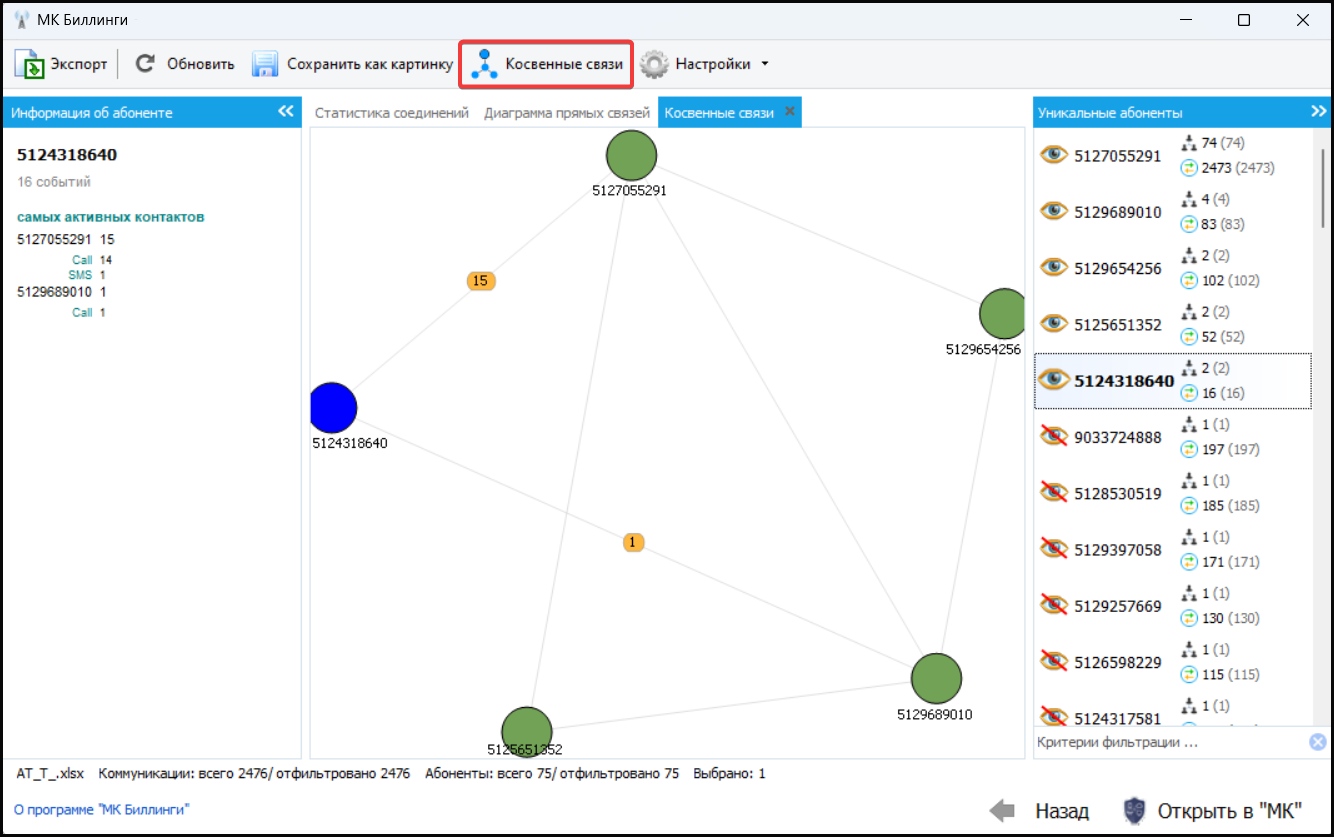
Визуализация маршрутов и локаций на карте
Одна из ключевых функций «МК Биллинги» — возможность визуализации данных. Модуль позволяет передать геолокационные данные в «МК Карты» для последующего отображения их на карте. Это помогает определить маршруты и общие локации, связанные с определенными абонентами. Для перехода к картам следует воспользоваться кнопкой «Карты и маршруты», которая становится активной, если в биллинге присутствуют геокоординаты.
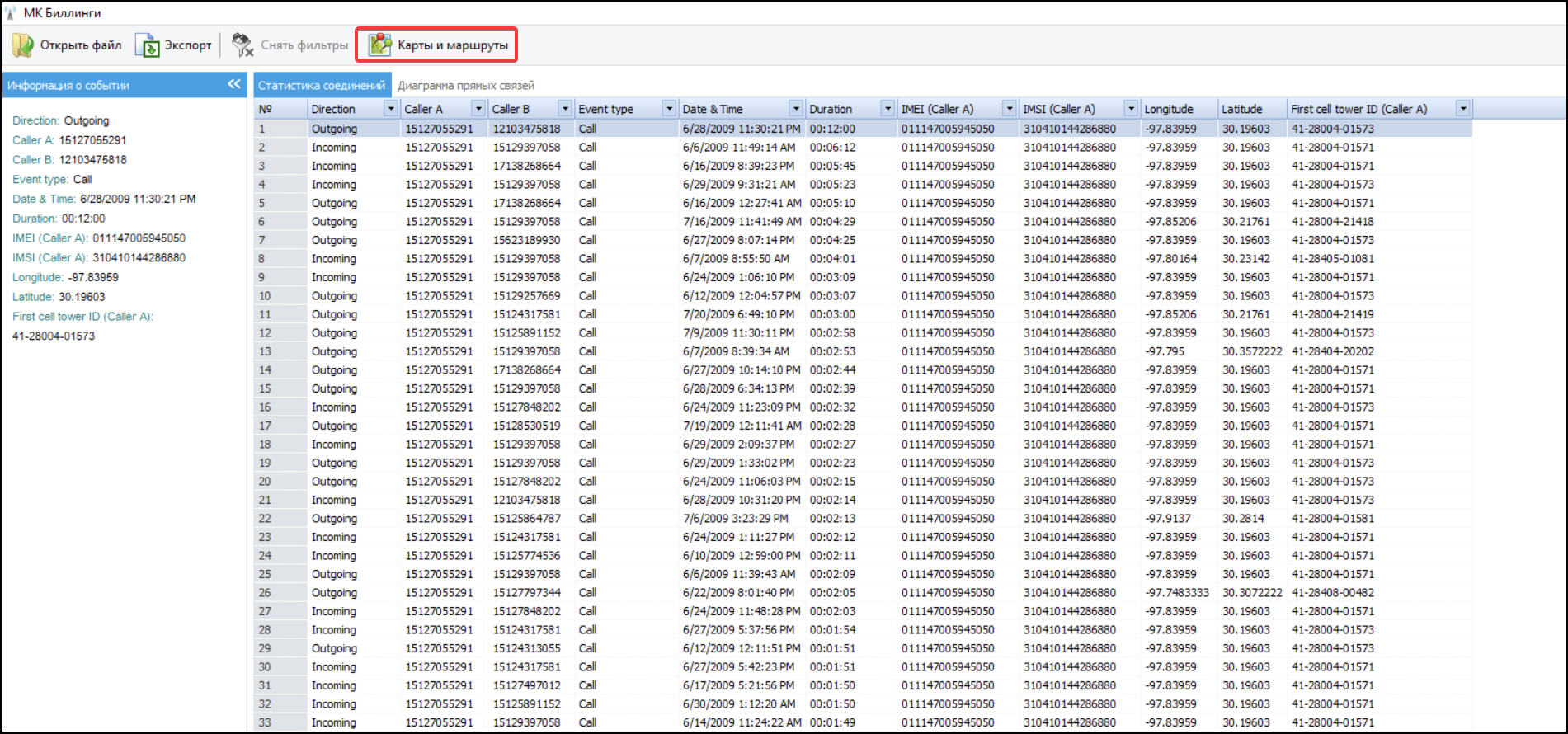
Вы можете использовать функции карты для анализа перемещений абонентов и построения маршрутов, а также фильтрации данных по времени и матрице активности.
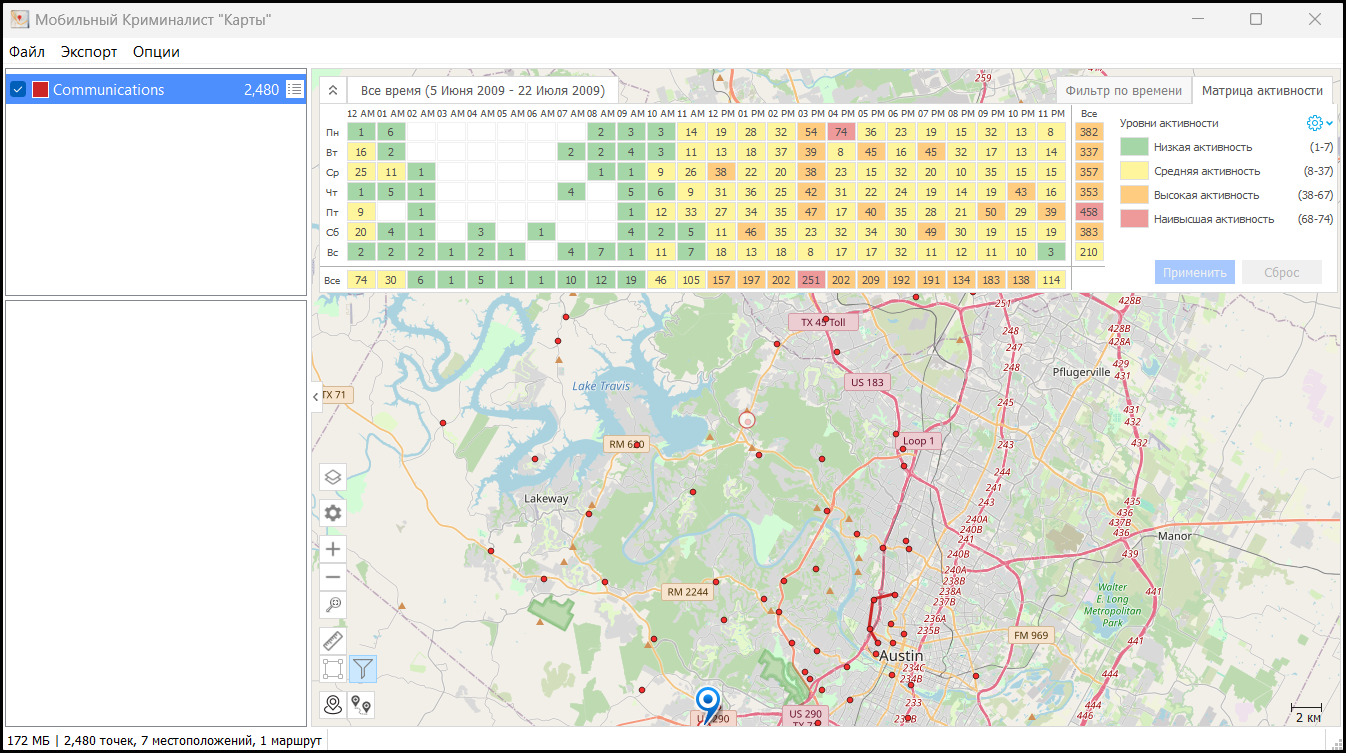
Экспорт данных
После завершения анализа данных важно сохранить результаты работы. Модуль «МК Биллинги» позволяет экспортировать данные в форматах XLSX и KML при помощи кнопки «Экспорт», а также сохранять отдельные изображения графа прямых и косвенных связей абонента в различных форматах по кнопке «Сохранить как картинку».
Заключение
«МК Биллинги» — инструмент для специалистов в области цифровой криминалистики. Он предоставляет возможность анализа различных видов данных о коммуникациях, предоставленных операторами сотовой связи, связей между абонентами и визуализации маршрутов. Благодаря простоте использования и широким возможностям, «МК Биллинги» станет надежным помощником в расследованиях. Независимо от сложности дела, этот инструмент поможет быстро и точно анализировать данные, предоставленные операторами сотовой связи.

